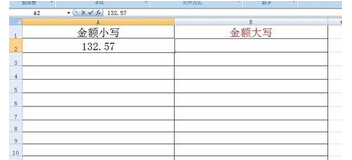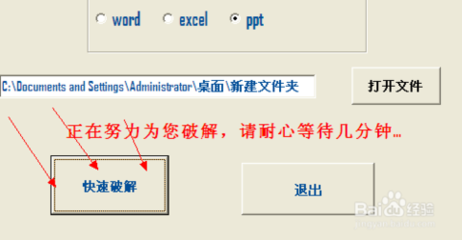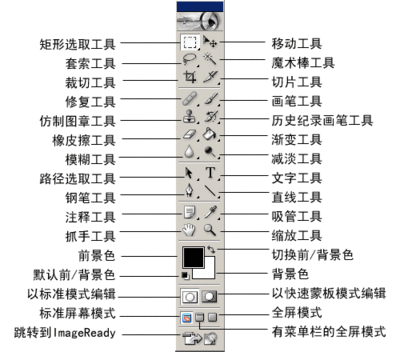我们在使用PS做设计和绘画时,有时会使用到一些下载的素材。下载到pat格式的文件时,发现它并不能用PS直接打开。那么如何使用pat格式的文件呢,其实它的使用方法和笔刷一样,是需要载入后才可以用的。
以下将介绍两种载入方法。
如何在Photoshop中打开并使用pat格式的文件 精——工具/原料PS软件
如何在Photoshop中打开并使用pat格式的文件 精——方法/步骤如何在Photoshop中打开并使用pat格式的文件 精 1、
下载了pat格式的一些底纹素材。
如何在Photoshop中打开并使用pat格式的文件 精 2、
打开PS软件,如图点选修复画笔工具。
如何在Photoshop中打开并使用pat格式的文件 精 3、
顶部点选‘图案’,并在图案选择框点出后,选择右上角的圆形三角图按钮,后点选‘载入图案’。
如何在Photoshop中打开并使用pat格式的文件 精 4、
出现‘载入’对话框后找到你需要用的pat文件,然后点选‘载入’键。
如何在Photoshop中打开并使用pat格式的文件 精_pat是什么格式
如何在Photoshop中打开并使用pat格式的文件 精 5、
这时候,需要的图案就出现在图案选项里了,即可按所需使用了。
如何在Photoshop中打开并使用pat格式的文件 精 6、
同时到右下角的‘fx ’中的图案叠加看。
如何在Photoshop中打开并使用pat格式的文件 精 7、
可以看到图案叠加中也添加了载入的图案。
如何在Photoshop中打开并使用pat格式的文件 精_pat是什么格式
如何在Photoshop中打开并使用pat格式的文件 精 8、
另外再介绍另一种操作方法,即将pat文件直接复制进C:Program FilesAdobeAdobe Photoshop CS5PresetsPatterns 即可,这个是PS安装的默认位置,如果改动了安装位置,则另找相应的文件夹。这样操作后和前面介绍的方法相同的可见载入的素材。
如何在Photoshop中打开并使用pat格式的文件 精——注意事项欢迎大家交流PS使用心得。
 爱华网
爱华网